xp系统恢复后怎么连接打印机,XP系统恢复后如何连接打印机
XP系统恢复后如何连接打印机

随着电脑系统的使用,我们可能会遇到系统恢复的情况。在Widows XP系统恢复后,重新连接打印机是许多用户需要解决的问题。本文将详细介绍XP系统恢复后如何连接打印机的步骤。
标签:系统恢复

检查打印机连接状态
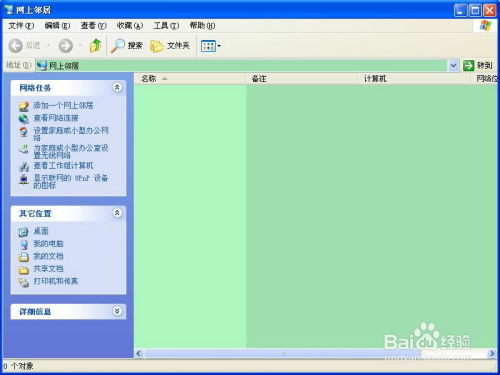
在开始连接打印机之前,首先需要检查打印机是否已经正确连接到电脑。以下是检查打印机连接状态的步骤:
确保打印机电源已开启。
检查打印机与电脑之间的USB线是否连接牢固。
如果打印机支持网络连接,请确保打印机已连接到网络,并且已获得IP地址。
标签:打印机连接
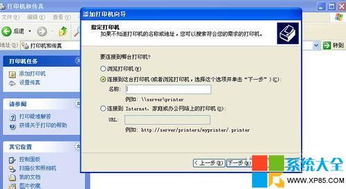
安装打印机驱动程序
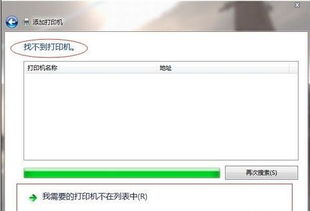
在连接打印机之前,需要安装相应的打印机驱动程序。以下是安装打印机驱动程序的步骤:
打开“控制面板”,点击“打印机和传真”。
在“打印机和传真”窗口中,点击“添加打印机”。
在“添加打印机向导”中,选择“本地打印机”,然后点击“下一步”。
选择“使用现有端口”,然后点击“下一步”。
选择打印机所连接的端口,例如USB001,然后点击“下一步”。
在“安装打印机驱动程序”窗口中,选择打印机制造商和型号,然后点击“下一步”。
按照提示完成驱动程序的安装。
标签:驱动程序安装
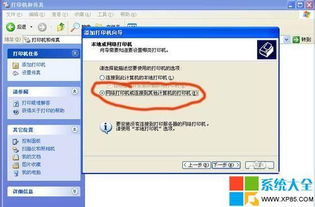
连接打印机
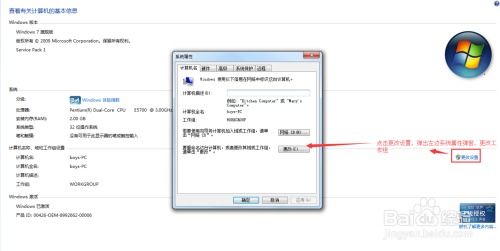
在安装完打印机驱动程序后,接下来需要将打印机连接到电脑。以下是连接打印机的步骤:
在“添加打印机向导”中,选择“连接到这台计算机的本地打印机”,然后点击“下一步”。
选择“创建新端口”,然后点击“下一步”。
在“端口类型”中选择“标准TCP/IP端口”,然后点击“下一步”。
在“指定端口”中输入打印机的IP地址,然后点击“下一步”。
在“打印机名称”中输入打印机的名称,然后点击“下一步”。
选择打印机制造商和型号,然后点击“下一步”。
按照提示完成打印机的连接。
标签:打印机连接步骤
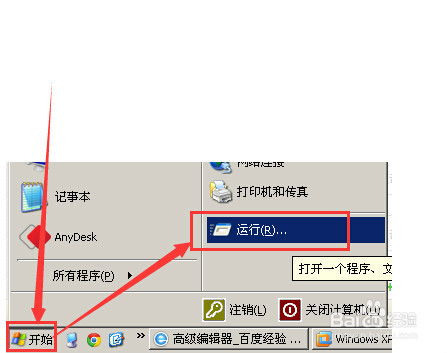
测试打印机连接
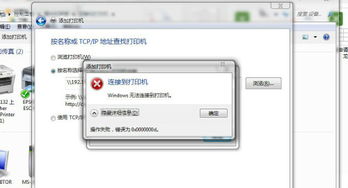
在连接打印机后,需要测试打印机是否正常工作。以下是测试打印机连接的步骤:
在“添加打印机向导”中,选择“是,我想打印测试页”,然后点击“下一步”。
打印机将打印测试页,检查打印效果是否正常。
如果测试页打印正常,则表示打印机连接成功。
标签:打印机测试

设置默认打印机
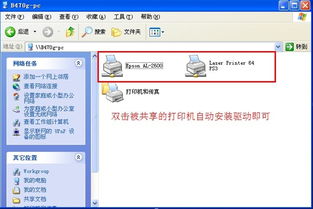
在连接打印机后,可以将打印机设置为默认打印机。以下是设置默认打印机的步骤:
在“打印机和传真”窗口中,右键点击已连接的打印机。
选择“设置为默认打印机”,然后点击“是”。
标签:默认打印机设置
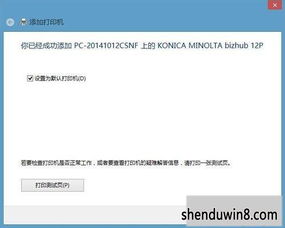
总结
通过以上步骤,您可以在Widows XP系统恢复后成功连接打印机。在连接打印机时,请确保打印机已正确连接到电脑,并安装了相应的驱动程序。如果遇到问题,可以尝试重新安装驱动程序或联系打印机制造商获取帮助。
